快速回答:
您可以使用以下方法從連結下載 YouTube 影片:
1. 在youtube後添加pi
2. 在youtube前添加ss
3. 將youtube更改為youpak
大多數人可能已經知道如何使用在線下載器、影片下載軟件或瀏覽器附加元件來下載 YouTube 視頻。但是,您可能不知道您實際上可以直接從 URL 下載 YouTube 影片。
通過編輯 YouTube 影片的網址,您可以直接轉到一個在線下載器,該下載器可以直接解析當前視頻並為您提供下載選項。如果您偶爾需要下載 YouTube 影音內容,透過修改網址下載影片是一種非常直接和方便的方法。
如果您對這種方法感興趣,請查看以下三個技巧,以從網址下載影片,並應用其中一個來輕鬆獲取您喜歡的 YouTube 內容。
在網址中添加 pi 以下載 YouTube 影片
我想推薦的第一個技巧是添加 PI。這是 Y2Mate 提供的一種下載視頻的方法。它允許您在線下載 YouTube 影片,從而無需任何軟件或手動複製視頻地址。Y2Mate 使您能夠透過連結下載 YT 影片。它支持1080p,並提供音訊下載選項。
此外,與其他技巧相比,它的廣告和重定向較少。如果您想知道如何通過編輯 URL 下載 YouTube 影片,建議您使用此方法進行嘗試。
透過網址下載 YouTube 影片:
步驟 1. 前往 YouTube 網站並搜尋您想下載的影片。
步驟 2. 點擊播放視頻。
步驟 3. 在視頻播放時,前往瀏覽器的地址欄,在 youtube 之後添加 pi,然後按下Enter。
步驟 4. 現在點擊您想下載的選項旁邊的轉換按鈕。
步驟 5. 轉換完成後,點擊下載將影片保存到您的裝置。

通過添加 SS 從鏈接下載 YouTube 影片
這或许是通過連結下載 YouTube 影片最為人熟知的方式之一,此法由知名線上 YouTube 下載服務 SaveFrom.net 所提供。此外,SaveFrom.net 還為 Chrome、Firefox 等瀏覽器提供了擴展元件,讓用戶能夠直接在瀏覽網頁時下載 YouTube 影片,無需另外複製影片網址,極大提升了下載的便捷性。
從連結下載 YT 影片:
步驟 1. 在YouTube網站上,點擊播放您想保存的視頻。
步驟 2. 前往視頻網址,在youtube之前添加ss,然後訪問新的網址。
步驟 3. 現在您正在SaveFrom.net網站上,將看到一個下載按鈕。
步驟 4. 點擊下載開始將視頻保存到您的電腦。

通過編輯網址下載 YouTube 視頻
最後一個值得一提的 YouTube 影片下載秘訣,是透過修改影片網址來實現的。這個由 Clipzag 提供的方案,雖然在下載選項上可能不如前兩種方法豐富,但它的一大優點是過程中無广告干擾且不會導向其他頁面,因而呈現出一種極為直觀的方式,讓用戶能迅速透過連結取得 YouTube 影片。
通過編輯 URL 下載 YouTube 影片:
步驟 1. 前往 YouTube,播放目標視頻。
步驟 2. 在視頻網址中,將 youtube 改為 youpak,然後按下 Enter。
步驟 3. 點擊這裡下載視頻。
步驟 4. 點擊任何您喜歡的下載選項開始影片下載。
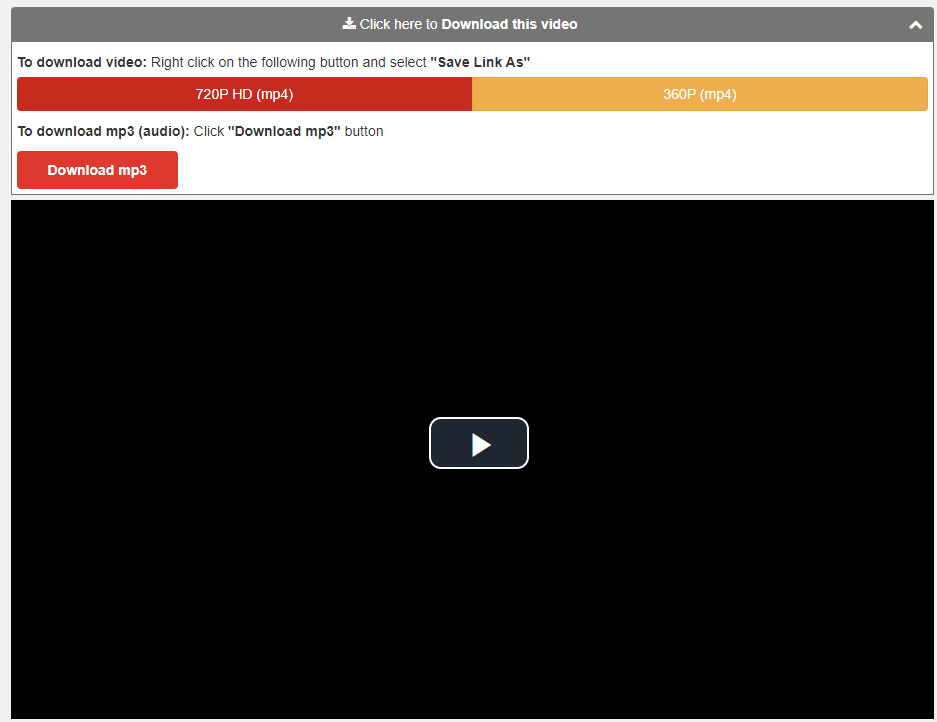
更多貼士:透過連結下載 YouTube 影片
正如您所看到的,上述三種方法各有其便利之處和缺點。儘管這些方法允許您直接無需任何軟件或插件即可下載油管上的內容,但在需要下載多個視頻或高質量視頻時可能效果不佳。
因此,作為一個補充解決方案,我想向您展示如何使用桌面影片下載軟體 – SurFast Video Downloader 來下載 YouTube 影音檔案。它可以讓您:
- 以高解析度下載 YouTube 影片
- 將 YouTube 影片下載為 MP4、WebM、3GP
- 批次下載 YouTube 影片
- 下載 YouTube 播放清單和頻道
- 直接將 YouTube 轉換為 MP3 或 WAV
SurFast 影片下載器比上述的線上工具更強大,可以滿足您所有的影片下載需求。除了 YouTube 外,它還支援各種其他影片和社交媒體平台。如果您正在尋找一個穩定可靠的影片下載器來從任何網站下載影片,您絕對不能錯過它。
使用連結下載 YouTube 影片:
步驟 1. 複製播放清單的網址,然後將其粘貼到 SurFast Video Downloader。

步驟 2. 等待程序解析連結。然後選擇視頻的輸出格式和畫質,並點擊下載。

步驟 3. 等待批量下載完成。

常見問題
當您透過 URL 下載影片時,您可能還想問:
如何透過連結將 YouTube 下載到電腦?
您可以使用 SurFast Video Downloader 將 YouTube 鏈接下載到您的電腦。它將解析並根據鏈接加載視頻,然後為您提供下載選項:
1. 將 YouTube 鏈接粘貼到 SurFast 影片下載器。
2. 等待程序加載視頻。
3. 選擇您需要的下載選項,然後點擊下載。
如何在 Chrome 中通過 URL 下載 YouTube 視頻?
您可以通過在 Chrome 中編輯 URL 來下載 YouTube 內容:
1. 在 URL 中的 youtube 後添加 pi。
2. 在鏈接中的 youtube 前添加 ss。
3. 將視頻地址中的 youtube 更改為 youpak。
如何找到 YouTube 視頻的URL?
您可以通過以下方式輕鬆找到 YouTube 視頻的網址:
1. 當視頻正在播放時,轉到地址欄,然後您可以在那裡找到視頻 URL。
2. 右鍵單擊視頻,選擇“複製鏈接地址”以獲取視頻鏈接。
結語
無庸置疑,利用連結抓取 YouTube 影片確實是下載視頻的一種便捷途徑。然而,並非在所有情況下,這都是最理想的下載方式。因此,熟悉並掌握各種可能的下載方法變得至關重要。這樣一來,您便能根據不同的需求和條件,靈活選擇最適宜的方式從 YouTube 中擷取影片內容,確保每次下載體驗都能達到最佳效果。
關於作者
相關文章
-
YT 轉 VOB: 如何下載 YouTube 影片為 VOB
雖然很多 YouTube 影片下載工具並不支持以 VOB 作為輸出格式,但是您依然可以通過簡單的操作將 YouTube 影片下載並保存為 VOB 檔案。如果您感興趣,查看本文獲取更多詳情。
Myra Xian 更新於 -
如何用 iPad 下載 YouTube 影片【最佳方案】
若您打算在 iPad 上下載 YouTube 影片,本篇文章提供的任何一種方法都能助您達成心愿。更棒的是,這些方法同樣適用於其他 iOS 裝置,讓您隨心所欲地將 YouTube 影片下載到手上的 iOS 設備上。
Myra Xian 更新於 -
不容錯過的 5 個 YouTube 直播下載技巧
只要您找對了工具,下載 YouTube 直播內容並不是什麼難事。在本文中,我們提供了五個 YouTube 直播下載方案,以便您能下載任何您喜歡的 YouTube Live。
Myra Xian 更新於

